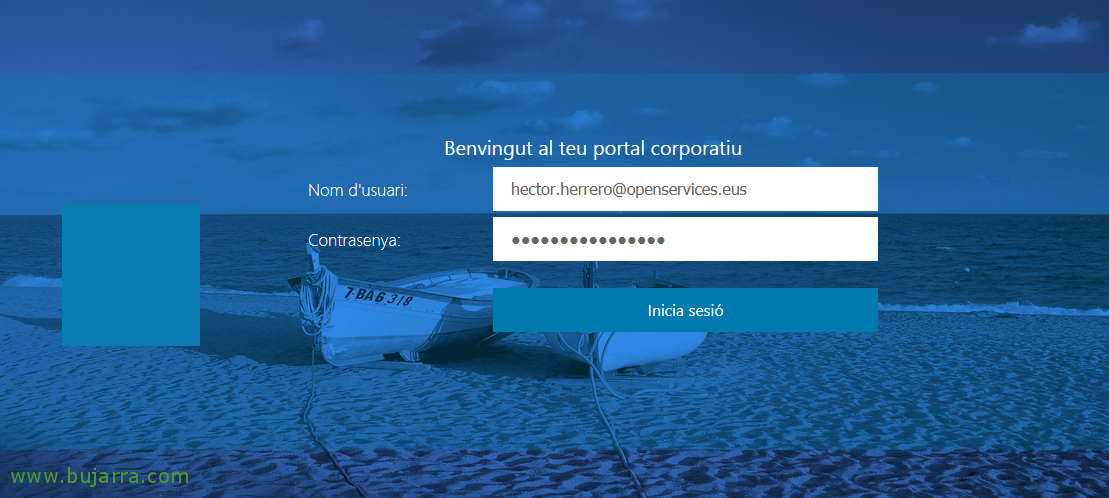Monitoraggio di un computer Linux con Centreon, esempio con un Raspberry Pi + Temperatura della CPU
Ho intenzione di mettere questo post a causa di tutte le richieste che ho ricevuto su come monitorare un server Linux. Come ovviamente dipende dalla distribuzione, oggi abbiamo un esempio con una Debian e più precisamente lo vedremo su un Raspberry Pi che trasporta Raspbian. Monitoreremo le metriche di base come la CPU, ARIETE, Scambia memoria, Dischi, Traffico di rete, Uptime… E alla fine vedremo qualcosa di molto interessante!
Bene, Avviato, la prima cosa sarà installare il demone SNMP:
[Codice sorgente]Sudo apt-get update && sudo apt-get install snmpd snmp -y[/Codice sorgente]
Modificheremo il file di configurazione SNMP e modificheremo le righe seguenti in cui prima abiliteremo SNMP per l'ascolto attraverso tutte le interfacce della macchina e poi stabiliremo una comunità SNMP e filtreremo quale intervallo di IP può effettuare query (Macchina Nagios, Centreon…), in questo caso utilizzeremo la versione 2 SNMP:
[Codice sorgente]sudo nano /etc/snmp/snmpd.conf
…
agentAddress 161
…
Pubblico comunitario 192.168.1.0/24
…[/Codice sorgente]
Riavviamo infine il servizio in modo che rilegga la configurazione:
[Codice sorgente]sudo /etc/init.d/snmpd riavvio[/Codice sorgente]
E infine possiamo andare a Centreon per creare l'host di questo computer Linux per monitorarlo, Sarà molto semplice, aggiungendo il template base di un server Linux avremo già monitorato le basi. Così in “Configurazione” > “Ospita” > “Aggiungere…” e creiamo il team Linux come vogliamo, Ti diremo il tuo nome, Indirizzo IP, SNMP e nei modelli aggiungeremo almeno il OS-Linux-SNMP-custom o senza custom 🙂
Salviamo l'host,
E se non abbiamo i modelli caricati, Controlla Questo post come installare il Plugin Packs Manager e i template che ci interessano.
Se registriamo/ricarichiamo le impostazioni di Centreon come già sappiamo, Saremo in grado di verificare di avere già monitorato il nostro host Linux con alcuni servizi forniti per impostazione predefinita.
Ora modifica o aggiungi tutti i servizi di cui hai bisogno per assicurarti che il servizio offerto da quella macchina funzioni bene, come sapere se un processo è attivo o meno, Controlla Questo post. E se non lo è, attento, di seguito vediamo un caso molto particolare e super kuki per continuare a monitorare questo Linux.
Monitoraggio dell'output di qualsiasi script
Diamo un'occhiata a un caso molto interessante, Ho uno script sul mio computer Linux, Voglio eseguirlo e leggere quello che sputa fuori… Utilizzeremo un caso di studio molto interessante, monitoreremo la temperatura della CPU del Raspberry Pi con Centreon. Per prima cosa avremo ovviamente bisogno di avere uno script sul Raspberry che legga quella temperatura e lo eseguiremo quando Centreon effettuerà una query tramite un OID specifico che utilizzeremo da SNMP!
Creeremo il seguente script sul nostro Raspberry Pi:
[Codice sorgente]sudo vim /usr/local/bin/snmp-cpu-temp[/Codice sorgente]
E incolla il seguente codice:
[Codice sorgente]#!/bin/bash
se [ "$1" = "-g" ]
allora
ECO .1.3.6.1.2.1.25.1.8
Misuratore di eco
ECO $(('cat /sys/class/termico/thermal_zone0/temp|taglio -c1-2')).$(('cat /sys/class/termico/thermal_zone0/temp|taglio -c3-5'))
Fi
uscita 0[/Codice sorgente]
Lo hacemos ejecutable:
[Codice sorgente]SUDO CHMOD +X /usr/local/bin/snmp-cpu-temp[/Codice sorgente]
Se vogliamo testarlo dal Raspberry Pi eseguiamo:
[Codice sorgente]/usr/locale/bin/snmp-cpu-temp -g[/Codice sorgente]
Non male, Quello che faremo ora è modificare il file /etc/snmp/snmpd.conf', e sotto il '”Passaggio” Comando di estensione MIB’ Aggiungiamo quanto segue:
[Codice sorgente]Passare .1.3.6.1.2.1.25.1.8 /bin/sh /usr/local/bin/snmp-cpu-temp[/Codice sorgente]
Riavviamo il servizio SNMP in modo che carichi la nuova configurazione con:
[Codice sorgente]sudo /etc/init.d/snmpd riavvio[/Codice sorgente]
E l'abbiamo testato nell'esempio x locale con:
[Codice sorgente]/usr/bin/snmpget -v 2c localhost -c pubblico .1.3.6.1.2.1.25.1.8[/Codice sorgente]
A Centreon modifichiamo se abbiamo bisogno del comando 'check_snmp' da “Configurazione” > “Comandi”:
- Nome comando: check_snmp
- Tipo di comando: Assegno
- Riga di comando:
[Codice sorgente]$UTENTE$1/check_snmp -H $HOSTADDRESS$ -C $USER 2$ -o $ARG 1$ -w $ARG 2$ -c $ARG 3$ -l $ARG 4$[/Codice sorgente]
Clicca su “Descrivi gli argomenti” e indichiamo cosa significa ogni argomento in modo che quando creiamo il servizio sappiamo cosa mettere in ogni campo. L'ARG1 sarebbe l'OID, ARG2 il valore di avviso, ARG3 il testo critico e ARG4 da visualizzare come valore metrico nel grafico.
Abbiamo registrato il Comando,
E creiamo il Servizio da “Configurazione” > “Servizi” > (Ne cloniamo uno esistente), Lo modifichiamo e lo modifichiamo:
- Descrizione: Temperatura CPU, il nome del Servizio go.
- Collegato con gli host: Associamo il servizio che stiamo creando con i seguenti team che vogliamo controllare il temp e abbiamo fatto il processo precedente (Creare script…).
- Sagoma: Seletetessimo il template da cui erediteremo la configurazione che ci interessa e che non vogliamo inserire manualmente, Che aspetto hanno di solito le notifiche… Nel mio caso uso generic-active-service-custom.
- Comando di controllo: Seleziona dall'elenco il Comando modificato nel passaggio precedente, e completiamo i valori degli Argomenti:
- OID: .1.3.6.1.2.1.25.1.8 Qual è l'OID che usiamo per eseguire lo script che legge la temperatura della CPU.
- Avvertimento: 40. Da 40 gradi che ci cantano un Monito.
- Critico: 80. Da 80 gradi che la temperatura contrassegna come critici.
- Visualizza testo: Cosa ho detto, sarà il testo che vedremo nel grafico, La metrica, andare.
Registriamo il Servizio,
E questo è tutto! se registriamo/ricarichiamo le impostazioni di Centreon, saremo in grado di vedere la temperatura del nostro Raspberry Pi a colpo d'occhio! Dedico questo documento a tutti voi che mi avete chiesto di sapere come monitorare un server o un computer Linux utilizzando SNMP, Così super facile, L'hai già visto, Lui sta succhiando!